Διαφήμιση
Ενώ η πλατφόρμα Windows Phone έχει περάσει πολύ, μπορείτε ακόμα να απολαύσετε κάποια εμπειρία των Windows σε μια κινητή συσκευή.
Ένας από τους καλύτερους τρόπους για να γίνει αυτό είναι μέσω του Microsoft Launcher. Πρόκειται για μια εφαρμογή Android που αντικαθιστά την προεπιλεγμένη αρχική οθόνη στο τηλέφωνο ή στο tablet σας. Για όσους είναι πιο στενά ενσωματωμένοι με τη σουίτα υπηρεσιών της Microsoft και όχι με την Google, είναι σίγουρα αξίζει τον έλεγχο.
Αλλά ποια είναι τα βασικά χαρακτηριστικά του Microsoft Launcher; Ποια πλεονεκτήματα προσφέρει μέσω του προεπιλεγμένου εκκινητή σας Android; Και πώς το εγκαθιστάτε στη συσκευή σας; Συνεχίστε να διαβάζετε για να μάθετε περισσότερα.
Γιατί υπάρχει εκκίνηση της Microsoft;
Ιστορικά, η σχέση της Microsoft με τα λειτουργικά συστήματα κινητής τηλεφωνίας δεν ήταν ευτυχισμένη. Windows Phone flopped, η απόκτηση της Nokia από την εταιρεία ήταν άσχημη και οι πρώτες της προσφορές τόσο στο Android όσο και στο iOS ήταν ελάχιστες.
Πιο πρόσφατα, ωστόσο, η εταιρεία έχει αρχίσει τελικά να χτυπήσει το βήμα της στο κινητό τμήμα. Υπάρχει η αποδοχή ότι η Microsoft δεν θα μπορέσει ποτέ να μπει στο μερίδιο αγοράς της Apple και των κινητών λειτουργικών συστημάτων της Google. Κατά συνέπεια, έχουν καταλήξει σε εναλλακτικές στρατηγικές.
Η ανάπτυξη Android έχει καταστεί κεντρικός πυλώνας αυτών των στρατηγικών. Η Microsoft πωλεί τώρα συσκευές Android στο δικό της ηλεκτρονικό κατάστημα και σχεδόν όλες οι εφαρμογές της Microsoft στο Google Play έχουν λάβει πλήρεις γενικές επισκευές. Κλείνοντας όλα μαζί είναι ο πλήρως εκ νέου σχεδιασμός του Microsoft Launcher.
Τρόπος λήψης και ρύθμισης του εκδότη της Microsoft


Μπορείτε να εγκαταστήσετε το Microsoft Launcher απευθείας από το Google Play Store. Η διαδικασία εγκατάστασης είναι ίδια με οποιαδήποτε άλλη εφαρμογή. Και σε αντίθεση με πολλούς άλλους εναλλακτικούς εκτοξευτές Android, το Microsoft Launcher είναι εντελώς δωρεάν για λήψη και χρήση.
Όταν εκτελείτε τον εκκινητή για πρώτη φορά, υπάρχει μια βασική διαδικασία ρύθμισης που θα χρειαστεί να εργαστείτε. Ο εκτοξευτής σας προτρέπει να χρησιμοποιήσετε την τρέχουσα ταπετσαρία σας ή την καθημερινή επιλογή του Bing, επιλέξτε το αγαπημένο σας εφαρμογές που θέλετε να εμφανίζονται στην αρχική οθόνη και να αποφασίσετε αν θέλετε να χρησιμοποιήσετε την εφαρμογή ως προεπιλογή προωθητής.
Κατεβάστε: Εκκίνηση της Microsoft (Ελεύθερος)
Γιατί να χρησιμοποιήσετε τη Microsoft Launcher;
Ποιες είναι οι ξεχωριστές δυνατότητες του Microsoft Launcher και γιατί αξίζει την προσοχή σας;
1. Μια νέα ροή
Το μεγαλύτερο σημείο πώλησης του Microsoft Launcher είναι η ενσωμάτωσή του στις άλλες εφαρμογές και υπηρεσίες της εταιρείας.
Στο κέντρο αυτής της εμπειρίας είναι η Feed. Σύρετε προς τα αριστερά στην αρχική οθόνη για να την αποκτήσετε πρόσβαση. Η τροφοδοσία έχει τρεις προβολές (προσβάσιμες μέσω των καρτελών στο κάτω μέρος της οθόνης). Αυτοί είναι Ματιά, Νέα, και Χρονοδιάγραμμα.
Ματιά


Ματιά είναι μια λίστα βασισμένη σε κάρτες των σημαντικών στοιχείων που θέλετε να παρακολουθήσετε. Θα προβάλλει συναντήσεις ημερολογίου, επερχόμενες εργασίες, τις Sticky Notes από τα Windows 10, τα πρόσφατα έγγραφα και πολλά άλλα.
Έντεκα widgets είναι διαθέσιμα συνολικά. Αυτοί είναι Οικογένεια της Microsoft, Ημερολόγιο, Καθήκοντα, Κολλώδεις σημειώσεις, Cortana, Ώρα οθόνης, Wunderlist, Πρόσφατες δραστηριότητες, Συχνά χρησιμοποιούμενες εφαρμογές, Ανθρωποι, και Εγγραφα.
Νέα


ο Νέα είναι μια ενσωματωμένη έκδοση της εφαρμογής Microsoft News. Μπορείτε να επιλέξετε τη χώρα με τα νέα που θέλετε να δείτε, και στη συνέχεια να προσαρμόσετε τη ροή με τα θέματα που σας ενδιαφέρουν. Δυστυχώς, δεν υπάρχει τρόπος να προσθέσετε προσαρμοσμένα θέματα για εξειδικευμένα ενδιαφέροντα.
Χρονοδιάγραμμα


ο Χρονοδιάγραμμα στην καρτέλα παρέχει μια πλήρη λίστα όλων των δραστηριοτήτων σε οποιαδήποτε συσκευή που είναι συνδεδεμένη με το λογαριασμό σας στη Microsoft. Αυτό περιλαμβάνει τα Windows, τα Tablet Surface, το Office 365 και άλλα.
Αν πατήσετε σε μια κάρτα, θα σας μεταφέρει απευθείας στο αρχείο, την εφαρμογή ή τη δράση στην οποία αναφέρεται. Ως εκ τούτου, το χαρακτηριστικό είναι πραγματικά χρήσιμο εάν είστε ο τύπος του ατόμου που είναι συχνά σε κίνηση και μεταπηδά μεταξύ διαφορετικών οθονών για να παραμείνει παραγωγικός.
2. Cortana
Όπως θα περιμένατε, η Cortana είναι επίσης ένα πλήρως ενσωματωμένο τμήμα του Microsoft Launcher. Όπως συμβαίνει με τα Windows, απλά λέγοντας "Hey Cortana" θα το πυροβολήσει.
Στη συνέχεια, μπορείτε να χρησιμοποιήσετε την Cortana για σχεδόν όλες τις βασικές εργασίες παραγωγικότητας που θέλετε να πραγματοποιήσετε στο τηλέφωνό σας. Δοκιμάστε το για να ορίσετε υπενθυμίσεις, να δημιουργήσετε εργασίες, να δώσετε ημερήσιες ατζέντες, να διαβάσετε μηνύματα και μηνύματα ηλεκτρονικού ταχυδρομείου και να δώσετε οδηγίες.
3. Μια νέα αποβάθρα


Το πρόγραμμα εκκίνησης της Microsoft εισάγει μια νέα δυνατότητα σύνδεσης. Λειτουργεί ως interface για τις πιο χρησιμοποιούμενες εφαρμογές στην αρχική οθόνη και στη λίστα όλων των εφαρμογών στο συρτάρι της εφαρμογής.
Μπορείτε να χρησιμοποιήσετε την αποβάθρα για να προσθέσετε συνδυασμό εφαρμογών, επαφών, γραφικών στοιχείων, συντομεύσεων λειτουργικού συστήματος (όπως Wi-Fi, Bluetooth και φωτεινότητας) και εργαλεία αναζήτησης. Έχετε τον έλεγχο του αριθμού των αντικειμένων στην αποβάθρα, καθώς και διάφορες επιλογές εμφάνισης.
4. Προσαρμοσμένη αρχική οθόνη
Οι επιλογές προσαρμογής της αρχικής οθόνης που είναι διαθέσιμες στο πρόγραμμα εκκίνησης της Microsoft είναι πολύ πιο εκτεταμένες από τις εκδόσεις Android.
Μπορείτε να προσαρμόσετε τη διάταξη και το μέγεθος του εικονιδίου, να αλλάξετε τον τρόπο εμφάνισης των φακέλων, να περιστρέψετε μεταξύ κύλισης και μετακίνησης για να αλλάξετε σελίδες, να κλειδώσετε την αρχική οθόνη για να αποφύγετε αλλαγές και πολλά άλλα. Το εκκινητή υποστηρίζει επίσης υπάρχοντα widget εφαρμογών.
Για να κάνετε αλλαγές, ενεργοποιήστε την εφαρμογή Microsoft Launcher από το συρτάρι εφαρμογών ή ανοίξτε τη βάση και πατήστε το Ρυθμίσεις εικόνισμα.
5. Προσαρμοσμένο συρτάρι εφαρμογών

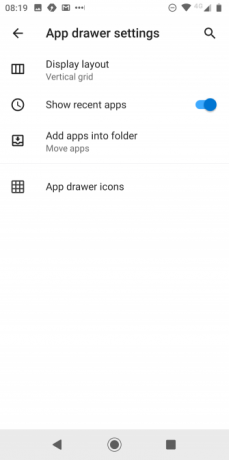
Όπως και οι περισσότεροι εκτοξευτές, αν σύρετε πάνω στην αρχική οθόνη, θα ανοίξετε το συρτάρι της εφαρμογής σας. Από προεπιλογή, θα εμφανίζονται όλες οι εφαρμογές που εκτελούνται στη συσκευή σας. Ωστόσο, η Microsoft Launcher προσφέρει περισσότερες δυνατότητες προσαρμογής από την εμπειρία των αποθεμάτων.
Εάν πατήσετε στις τρεις τελείες στην επάνω δεξιά γωνία, μπορείτε να αλλάξετε μεταξύ a κατακόρυφο πλέγμα, οριζόντιο πλέγμα, ή αλφαβητική λίστα. Μπορείτε επίσης να ενεργοποιήσετε / απενεργοποιήσετε την προβολή των πρόσφατων εφαρμογών, να προσαρμόσετε τον αριθμό των γραμμών και των στηλών (μπορείτε να χωρέσετε έως και 12 εφαρμογές σε μία γραμμή) και να αποκρύψετε εφαρμογές που δεν θέλετε να βλέπουν άλλα άτομα.
6. Πολλαπλά Θέματα
Το Microsoft Launcher έρχεται με ένα πλήρως λειτουργικό ελαφρύ θέμα, σκοτεινό θέμα, και διαφανή θέμα. Μπορείτε επίσης να τροποποιήσετε άλλες πτυχές του θέματος, όπως το αποτέλεσμα θολώματος, η αδιαφάνεια και τα χρώματα προφοράς.
7. Χειρονομίες
Μπορείτε να καθορίσετε τον τρόπο με τον οποίο θέλετε οι χειρονομίες να λειτουργούν στη συσκευή σας σύμφωνα με τις νέες δυνατότητες που είναι διαθέσιμες στο Microsoft Launcher.
Οι χειρονομίες είναι διαθέσιμες για Cortana, ο προκυμαία, τα δικα σου Ταίζω, τα δικα σου Λογαριασμό της Microsoft, και Bing ταπετσαρίαπεριστροφή, καθώς και το συνηθισμένο πλήθος γενικών συντομεύσεων OS.
Περισσότερες εκδόσεις Android για εξέταση
Το Microsoft Launcher έχει σίγουρα πολλά να προσφέρει, οπότε δοκιμάστε το εάν βαρεθείτε με αυτό που υπάρχει στο τηλέφωνό σας τώρα. Αλλά αν δεν ενδιαφέρεστε για το Microsoft Launcher, έχετε έναν αριθμό εκτοξευτών Android για να διαλέξετε.
Σίγουρα, υπάρχουν μερικοί παλιότεροι, όπως ο Nova Launcher και ο Smart Launcher, που είναι τόσο δημοφιλείς όσο ποτέ, αλλά πολλοί νεοφερμένοι αξίζουν επίσης την προσοχή σας. Για να ρίξετε μια ματιά σε μερικά από αυτά, ελέγξτε έξω μας roundup της καλύτερους εκτοξευτές Android Ποια εκκίνηση Android πρέπει να χρησιμοποιήσετε; Συγκρίνουμε το καλύτερο!Αυτές οι τρομερές συσκευές εκτόξευσης θα έχουν τη συσκευή σας Android εντελώς νέα. Διαβάστε περισσότερα .
Ο Dan είναι βρετανός απεσταλμένος που ζει στο Μεξικό. Είναι ο υπεύθυνος επεξεργασίας για την αδελφή του MUO, Blocks Decoded. Σε διάφορες χρονικές στιγμές, υπήρξε ο Social Editor, Creative Editor και Οικονομικός Συντάκτης για το MUO. Μπορείτε να τον βρείτε περιαγωγής στο πάτωμα show στο CES στο Λας Βέγκας κάθε χρόνο (PR άνθρωποι, φτάστε έξω!), Και κάνει πολλά χώρο πίσω από τα σκηνικά...


